1. Normal.dotm의 기능
1.1 기본 서식 및 설정을 저장하는 파일
Normal.dotm은 워드의 기본 서식 파일입니다. 워드에서 새 문서를 열었을 때 적용되는 맑은 고딕, 10pt, 줄 간격 1.08줄, 단락 간격 앞 0pt, 뒤 8pt 등의 기본 서식은 Normal.dotm에 따른 것입니다. 즉, 새 문서는 Normal.dotm의 복사본이라고 생각하면 쉽습니다.
만약 사용자가 Normal.dotm의 표준 스타일의 글자 크기를 12pt로 바꾸었다면, 앞으로 여는 새 문서의 표준 스타일은 모두 12pt가 적용됩니다. 물론 기존에 이미 작성된 문서의 서식에는 영향을 미치지 않습니다.
Normal.dotm에는 기본 서식 이외에도 VBA 매크로, 사용자 지정 바로 가기 키, 문서 블록, 상용구(AutoText) 등도 저장됩니다. 따라서 Normal.dotm 파일이 초기화되면 기존에 저장해 둔 매크로 등도 모두 삭제됩니다.
※ 확장자 .dotm은 매크로(m)를 포함하는 템플릿(t)을 의미합니다. 매크로 포함을 구분하지 않던 워드 2003까지는 기본 서식 파일이 Normal.dot였습니다.
1.2 Normal.dotm의 서식, 설정
워드의 각종 서식 설정에서 기본값으로 설정(D) > Normal.dotm 서식 파일을 사용하는 모든 문서(A)로 저장하면 Normal.dotm의 기본 서식이 바뀌고, 앞으로 새로 여는 문서에는 바뀐 서식이 적용됩니다[3.2 기본 서식을 변경하는 방법].
글자(글꼴) 설정, 단락 설정[한글 문서 작성에 적합한 워드 설정 4. 기본 서식 파일의 단락 설정], 스타일 설정[스타일 수정 대화상자 ⑧ 스타일 설정 위치], 페이지 설정 등에서 변경사항을 Normal.dotm에 저장하면 기본 서식이 바뀝니다.


사용자가 바로 가기 키를 추가로 지정하면서 저장할 위치를 현재 문서가 아닌 Normal.dotm으로 선택하면, 모든 문서 편집에서 새로 지정한 바로 가기 키를 사용할 수 있습니다[단락 공백 조절을 위한 바로 가기 키, 스타일 적용 3.5 바로 가기 키를 사용하여 스타일 적용].

VBA 매크로로 워드 기능을 확장할 때 Normal.dotm에 매크로를 저장해 두면 다른 문서를 편집할 때도 매크로를 그대로 사용할 수 있습니다[워드 VBA 매크로 실행, 바로 가기 키 연결, 한/글 Shift+Tab 등 일부 기능 구현을 위한 매크로, 변경 내용 보기 탭 만들기]. Normal.dotm이 아닌 개별 문서에 매크로를 저장하면 .docx가 아닌 .docm로 되어 사용에 제약이 생깁니다.
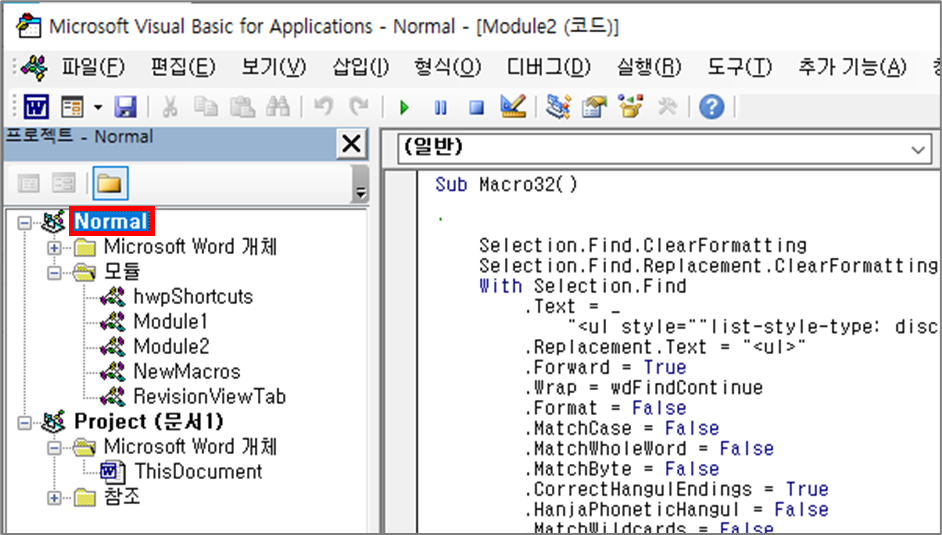
문서 블록, 상용구(AutoText) 등 빠른 문서 요소는 Normal.dotm 이외에도 Building Blocks.dotx에도 저장할 수 있습니다. 어느 쪽이든 로컬 파일이어서 해당 PC의 워드 프로그램에서 사용할 수 있습니다[4.2 서식을 설정해 놓은 표를 빠른 문서 요소로 저장하여 활용하기].
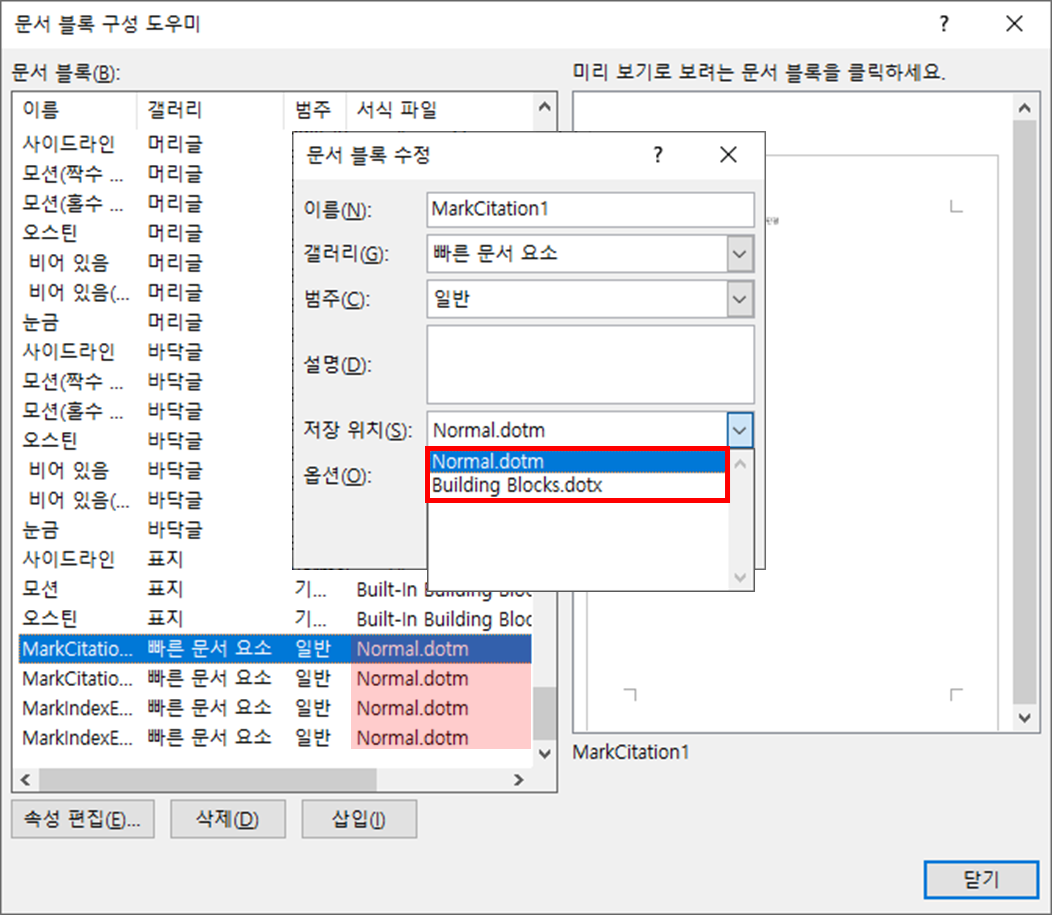
2. Normal.dotm 열기
2.1 Normal.dotm이 있는 폴더 열기
Normal.dotm은 MS 오피스의 템플릿 폴더인 C:\Users\<사용자 이름>\AppData\Roaming\Microsoft\Templates 폴더에 있습니다.
※ 한글 윈도우에서 역슬래시 \는 원화 기호 \로 표시됩니다. 윈도우 탐색기에서 Users 폴더는 사용자로 표시됩니다.
윈도우 탐색기에서 C 드라이브부터 차례대로 폴더를 열어 찾으면 됩니다. AppData 폴더는 숨김 설정이 되어 있기 때문에, AppData 폴더가 안 보이면 윈도우 탐색기의 보기 탭에서 숨긴 항목을 체크하여 숨긴 폴더도 표시되도록 하면 됩니다.

AppData 변수를 이용하여 좀 더 간단하게 이동할 수 있습니다. 윈도우 로고 키와 R을 같이 눌러(Win+R) 윈도우 실행 창을 열고 %appdata%를 입력하고 확인을 누르면 C:\User\<사용자 이름>\AppData\Roaming까지 바로 이동합니다.
※ %AppData%는 윈도우에서 경로를 변수로 지정해 놓은 것입니다. 대/소문자는 구분하지 않아도 됩니다.
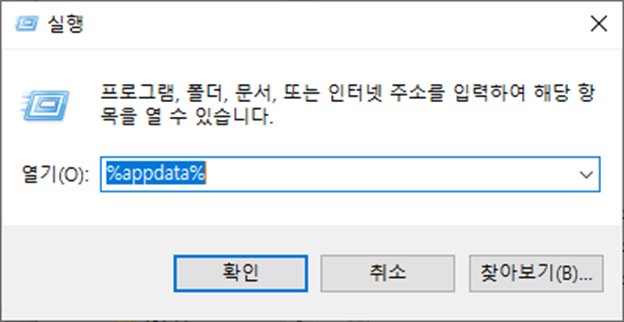
템플릿 폴더에서 워드의 기본 서식 파일인 Normal.dotm을 찾을 수 있습니다. NormalEmail.dotm은 아웃룩의 기본 서식 파일입니다.
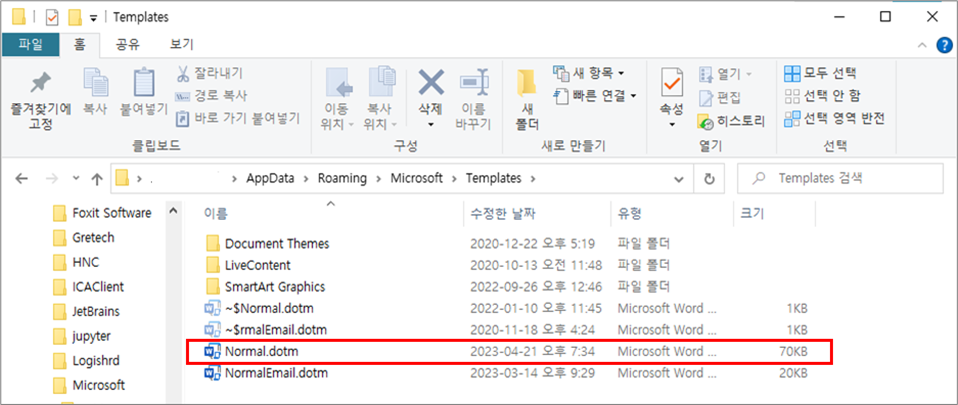
2.2 Normal.dotm 파일 열기
Normal.dotm을 직접 편집하면 의도하지 않게 다른 기본 서식까지 같이 바꿀 수 있기 때문에 Normal.dotm을 열어 직접 서식을 지정하는 방법은 추천하지 않습니다. Normal.dotm을 직접 열어야 한다면 ① 다른 워드 파일은 모두 닫은 상태이어야 하고, ② 서식을 수정하는 것 이외에는 Normal.dotm에 어떤 내용도 입력되지 않도록 주의하여야 합니다.
Normal.dotm은 템플릿 파일이어서, 윈도우 탐색기에서 바로 더블클릭하면 Normal.dotm이 아니라 "Normal.dotm의 서식이 적용된 빈 문서"가 열립니다.
윈도우 탐색기에서 Normal.dotm 파일을 바로 열려면 더블클릭이 아니라, 우클릭하면 나오는 메뉴에서 열기(O)를 눌러야 합니다. 또는 워드 프로그램에서 파일 메뉴 > 열기로 경로를 차례대로 넘겨서 Normal.dotm 파일을 찾아 열 수도 있습니다.
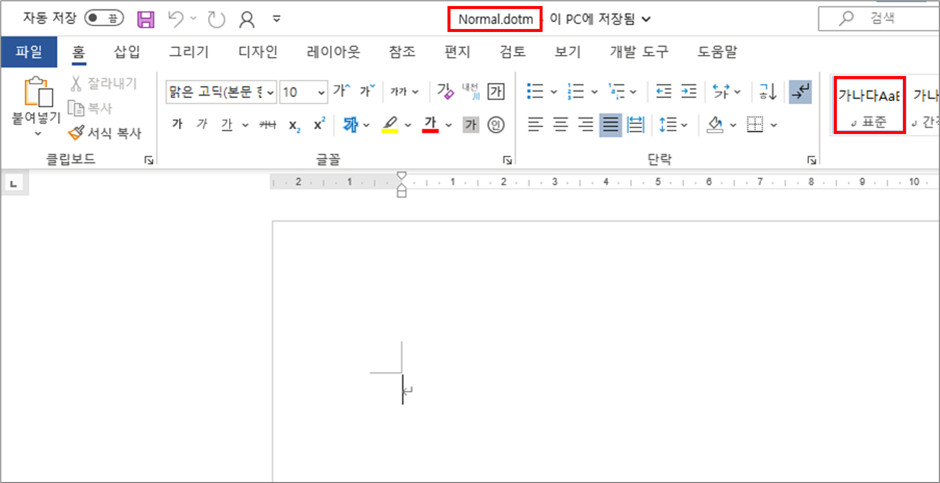
3. Normal.dotm의 기본 서식 변경
3.1 기본 서식 변경이 필요한 경우
한국어 설정에서 기본 서식(Normal.dotm)은 흔히 '맑은 고딕 10pt'로 대표됩니다. 대개는 '맑은 고딕 10pt'인 기본 서식을 그대로 쓰면서, 그때그때 필요한 서식을 적용하지 기본 서식까지 바꾸는 경우는 흔지 않습니다. 오히려 기본 서식이 다른 사용자와 다르면 혼란만 생기기 때문에 기본 서식은 가급적 그대로 두고 쓰는 것이 좋습니다.
그런데 기본 서식의 단락 설정 중 페이지 경계에서 단락 나누기(줄 및 페이지 나누기), 줄 바꿈, 문자 간격은 통상적인 한글 문서 작성례와 맞지 않습니다. 통상적인 작성 방법보다 줄이나 글자 간격이 덜 벌어집니다. 단락 설정 대화상자에서 몇 가지 단락 설정을 바꾼 후 기본값으로 설정(D) > Normal 서식 파일을 사용하는 모든 문서(A)로 Normal.dotm에 저장해 두면, 새로 작성하는 문서에서 다시 단락 설정을 일일이 바꿀 필요가 없습니다. 자세한 방법은 [한글 문서에 적합한 워드 설정 4. 기본 서식 파일의 단락 설정]을 참고하기 바랍니다.
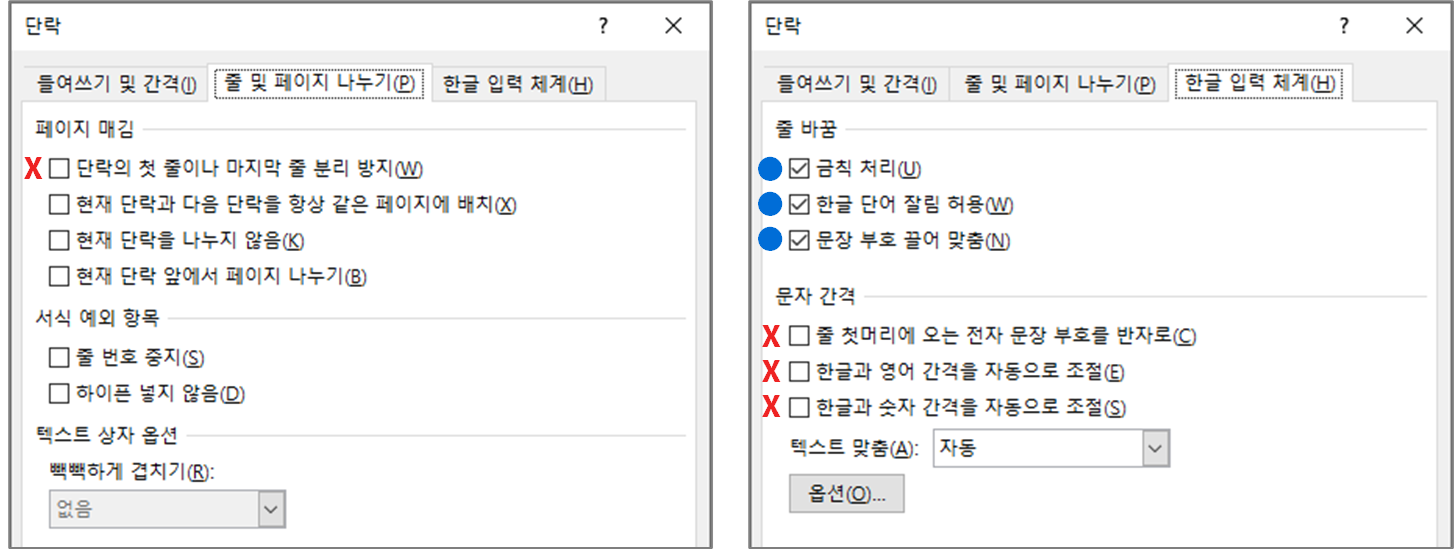
3.2 기본 서식을 변경하는 방법
글자, 단락 등 서식을 바꿔 설정하고 기본값으로 설정(D)(Set As Default)하면서 이 문서만(T)이 아닌 Normal.dotm 서식 파일을 사용하는 모든 문서(A)를 선택하면 Normal.dotm의 기본 서식이 바뀌면서 앞으로 여는 모든 새 문서에 적용됩니다.

Normal.dotm 파일을 직접 열어 기본 서식을 직접 바꿀 수도 있습니다. 그러나 Normal.dotm을 직접 수정하면 의도하지 않게 다른 기본 서식까지 같이 바꿀 수 있기 때문에 이 방법은 추천하지 않습니다[2.2 Normal.dotm 파일 열기].
기본 서식을 바꾸면 문서를 닫을 때 변경 내용을 저장할지 확인합니다. 여기서 저장(S)을 누르면 Normal.dotm의 기본 서식이 변경되면서 앞으로 여는 새 문서에 적용됩니다. 사용자가 기본 서식 변경을 의도한 것이 아니었다면 저장 안 함(N)을 눌러 종전 서식을 유지해야 합니다.
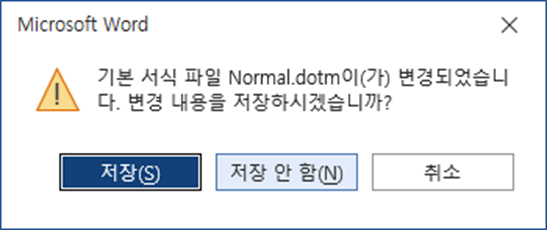
4. Normal.dotm 관련 문제 해결
4.1 Normal.dotm 초기화
글자나 단락 서식을 설정하거나 스타일을 바꾸면서 이것저것 눌러보다가 의도치 않게 Normal.dotm의 기본 서식을 바꾸는 경우가 종종 있습니다. 바뀐 서식만 다시 되돌려 놓으면 되지만, 간혹 어떤 부분이 바뀌었는지도 알기 어렵거나 심하게 변형되어 기본 서식을 초기화해야 할 때도 있습니다.
기본 서식을 초기화하려면 Normal.dotm 파일을 삭제하면 됩니다. 워드는 Normal.dotm 파일이 없으면 초기 서식을 그대로 적용하여 새 Normal.dotm 파일을 만들어 복구합니다[Microsoft 365 지원 - 가본 서식 파일(Normal.dotm) 변경]. 다만 Normal.dotm을 삭제하면 VBA 매크로, 사용자 지정 바로 가기 키, 문서 블록, 상용구 등도 같이 삭제되므로 주의할 필요가 있습니다.
Normal.dotm을 삭제하고 초기화하는 방법은 다음과 같습니다.
- Normal.dotm에 저장된 매크로를 백업하고, 문서 블록, 상용구 등 빠른 문서 요소는 저장 위치를 Normal.dotm이 아닌 Building Blocks.dotx로 바꿉니다. 사용자 지정 바로 가기 키는 바로 옮겨지지 않기 때문에 Normal.dotm에 설정된 것을 확인하여 옮겨 적습니다[사용자가 지정한 바로 가기 키 확인].
- 열려 있는 모든 문서를 닫습니다. 워드 프로그램이 열려 있으면 Normal.dotm이 삭제되지 않습니다.
- Normal.dotm 파일이 있는 C:\Users\<사용자 이름>\AppData\Roaming\Microsoft\Templates 폴더를 엽니다[2.1 Normal.dotm이 있는 폴더 열기].
- Normal.dotm 파일을 Delete로 삭제합니다.
- 워드를 다시 열면
- 백업한 매크로와 바로 가기 키 등을 다시 복구합니다.
4.2 기본 서식 파일 Normal.dotm이 변경되었습니다. 변경 내용을 저장하시겠습니까?
워드를 닫을 때마다 Normal.dotm 변경 내용을 저장할지를 확인하는 경우가 있습니다. 사용자가 실수로 기본 서식을 바꾸지 않도록 다시 확인하는 기능입니다.
이 기능은 간단히 옵션 설정으로 바꿀 수는 있지만, 사용자가 기본 서식이나 매크로를 자주 바꾸지 않는다면, 실수로 기본 서식을 바꾸거나 매크로가 변경되는 것을 방지하기 위해 그대로 두는 것을 권장합니다.

① 사용자가 방금 전 기본 서식을 바꾸었던 경우
이 기능은 사용자가 의도하지 않게 기본 서식을 바꾸는 것을 방지하는 기능입니다. 매크로를 자주 쓰지 않는 한 볼 일은 거의 없고, 보안을 위해서라도 옵션을 바꾸지 않고 그대로 두는 것을 권장합니다.
② 사용자가 매크로나 문서 블록을 자주 편집하여 사용하는 경우
사용자가 매크로나 문서 블록을 자주 편집하여 사용한다면, 워드를 닫을 때마다 저장할지를 확인하게 되어 번거롭습니다.
사용자가 기본 서식이 변경될 수 있다는 것을 감수한다면, 간단히 옵션을 끄면 됩니다. 파일 메뉴 > 옵션으로 [Word 옵션 대화상자]를 열고, 대화상자의 고급 탭 > 저장 그룹에서 기본 서식 파일을 저장하기 전에 확인(O)(Prompt before saving Normal template)을 끄면 저장할 때 따로 확인하지 않습니다.

③ 사용자가 매크로를 쓰지 않거나 기본 서식을 바꾸지 않았는데 워드를 닫을 때마다 확인하는 경우
사용자가 매크로나 기본 서식을 바꾸지 않았는데도 워드를 닫을 때마다 저장 여부를 확인한다면 문제가 좀 심각해 집니다.
COM 추가 기능이나 자동 실행하는 매크로 문제일 수 있으므로 COM 추가 기능을 끄거나 Auto…로 시작하는 매크로가 있는지 확인하여 처리합니다[Microsoft 365 지원 - Word를 종료할 때마다 Normal.dotm 템플릿에 변경 내용을 저장하라는 메시지가 표시됩니다]. 매크로 바이러스도 언급되지만, 백신이 이미 멀웨어를 차단했거나 워드가 자체적으로 Normal.dotm을 초기화했을 수 있습니다.
4.3 Word에서 기존 Normal.dotm에 문제가 있음을 발견했습니다. Normal.dotm을 새로 만드시겠습니까?
워드는 Normal.dotm이 삭제되거나 손상되면, 초기 서식을 그대로 복구하여 Normal.dotm 파일을 새로 만듭니다[Microsoft 365 지원 - 가본 서식 파일(Normal.dotm) 변경]. 워드를 열 때 "Word에서 기존 Normal.dotm에 문제가 있음을 발견했습니다. Normal.dotm을(를) 새로 만드시겠습니까?"("Word has detected a problem with the existing Normal.dotm. Would you like to create a new Normal.dotm?")라는 메시지가 표시되면 Normal.dotm 파일이 손상된 것입니다. 워드가 아닌 외부 프로그램에서 Normal.dotm을 직접 수정하였거나, 윈도우를 업데이트할 때 발생하기도 합니다.
워드에서 이 메시지가 보인다면, 마땅한 다른 방법은 없고, 예를 눌러 Normal.dotm을 초기화할 수 밖에 없습니다. 매크로를 설정해 둔 것이 많다면, Normal.dotm이 있는 폴더를 열어 Normal.dotm을 일단 다른 파일 이름으로 복사하여 백업해두고 진행하면 됩니다.
4.4 새 문서를 열었는데 빈 문서가 아니라 텍스트가 미리 입력되어 있는 경우
워드에서 새 문서를 열면 Normal.dotm이 그대로 적용됩니다. 즉, 새 문서는 Normal.dotm의 복사본이라고 생각하면 쉽습니다.
새 문서를 열였을 때 빈 문서가 아니라 어떤 텍스트가 미리 입력되어 있다면, Normal.dotm을 직접 편집하면서 실수로 텍스트를 입력한 것입니다. 워드의 모든 문서를 닫은 상태에서 [2.Normal.dotm 열기]로 Normal.dotm 파일을 열어 입력되어 있는 텍스트를 삭제하고 저장하면 됩니다.
최초 게시: 2023. 5. 8.
'파일 > 옵션' 카테고리의 다른 글
| 지정된 바로 가기 키 확인 (0) | 2023.05.08 |
|---|---|
| 한글 문서 작성에 적합한 워드 설정(종합) (2) | 2023.01.28 |
| 고급 옵션 ① 편집 옵션 (0) | 2023.01.13 |
| 텍스트를 한/글처럼 글자 단위로 선택하거나 붙여 넣는 설정 (0) | 2022.04.28 |
| 워드에서 키 입력이 지연될 때 해결 방법 (3) | 2022.04.21 |




